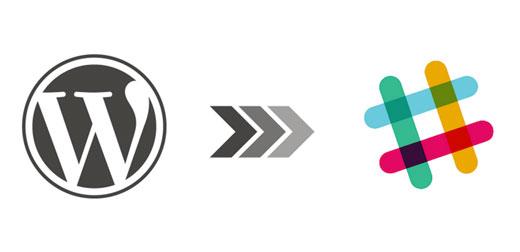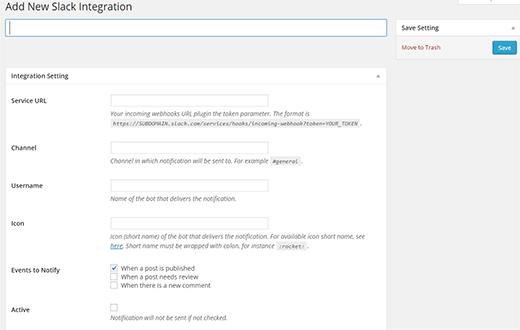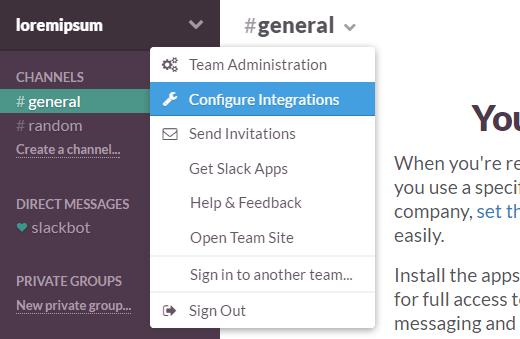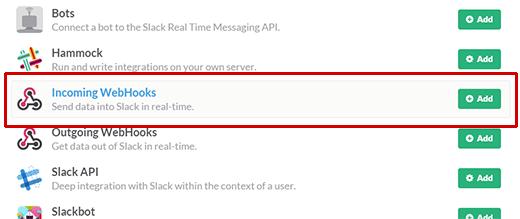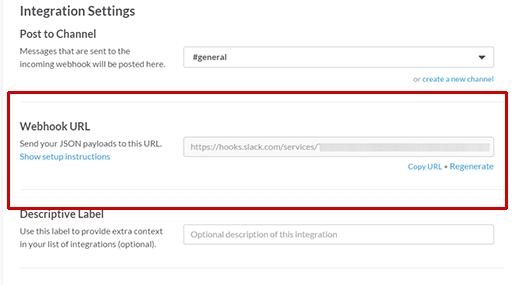如何将Slack与WordPress集成
Slack是一个功能强大的团队沟通套件,可以让您更轻松,更高效。在本文中,我们将向您展示如何将Slack与WordPress集成,并直接将通知从WordPress站点推送到Slack通道。
Slack在团队之间提供实时消息传递,能够存档和搜索所有消息。对于多作者WordPress站点和远程团队来说,它是一个很棒的工具。我们正在使用Slack进行团队沟通。
让我们来看看如何在Slack中添加自动WordPress通知,如下面的截图所示。
您需要做的第一件事就是安装和激活Slack插件。激活后,该插件将为您的WordPress管理员添加一个新菜单,标记为Slack。
您需要访问 Slack»添加新的以添加您的第一个集成。
为了添加集成,您需要一个传入的webhook令牌。您可以通过登录Slack帐户轻松获得此信息。
只需单击公司名称旁边的箭头,然后选择‘配置集成’。
您现在将看到可以与Slack集成的服务列表。向下滚动,直到找到‘Incoming Webhooks’,然后单击旁边的“添加”按钮。
在传入的webhook设置页面上,您将找到需要复制的webhook URL。此URL是您将使用WordPress站点上的Slack集成的传入webhook令牌。
复制webhook URL后,您可以返回到WordPress站点上添加新的Slack集成页面并将URL粘贴到服务URL下。
接下来,您需要选择要发送通知的频道名称,例如#general。
虽然我们强烈建议为自动更新(例如#stream)创建自定义渠道,以避免#general渠道变得混乱。
您还需要输入用户名并为提供新闻的机器人选择一个图标。这可以是你喜欢的任何东西。
您可以找到一个指向您可以使用的表情符号短名称的链接,例如:rocket:,:sheep:,:monkey:等。
下一个选项是选择通知。默认情况下,插件可以在发布帖子,需要审核或有新评论时发送通知。
最后,您需要选中Active旁边的框以激活Slack集成。
完成后,单击“保存”按钮以存储Slack集成。
这就是全部,您现在可以发布帖子或评论,几乎可以立即在您的Slack频道中查看通知。
我们希望本文能帮助您将Slack与WordPress集成。您可能还想查看我们的40个有用工具列表,以管理和发展您的WordPress博客。
如果您喜欢这篇文章,请订阅我们的YouTube频道WordPress视频教程。您也可以在Twitter和Google +上找到我们。
Slack是一个功能强大的团队沟通套件,可以让您更轻松,更高效。在本文中,我们将向您展示如何将Slack与WordPress集成,并直接将通知从WordPress站点推送到Slack通道。
Slack在团队之间提供实时消息传递,能够存档和搜索所有消息。对于多作者WordPress站点和远程团队来说,它是一个很棒的工具。我们正在使用Slack进行团队沟通。
让我们来看看如何在Slack中添加自动WordPress通知,如下面的截图所示。
您需要做的第一件事就是安装和激活Slack插件。激活后,该插件将为您的WordPress管理员添加一个新菜单,标记为Slack。
您需要访问 Slack»添加新的以添加您的第一个集成。
为了添加集成,您需要一个传入的webhook令牌。您可以通过登录Slack帐户轻松获得此信息。
只需单击公司名称旁边的箭头,然后选择‘配置集成’。
您现在将看到可以与Slack集成的服务列表。向下滚动,直到找到‘Incoming Webhooks’,然后单击旁边的“添加”按钮。
在传入的webhook设置页面上,您将找到需要复制的webhook URL。此URL是您将使用WordPress站点上的Slack集成的传入webhook令牌。
复制webhook URL后,您可以返回到WordPress站点上添加新的Slack集成页面并将URL粘贴到服务URL下。
接下来,您需要选择要发送通知的频道名称,例如#general。
虽然我们强烈建议为自动更新(例如#stream)创建自定义渠道,以避免#general渠道变得混乱。
您还需要输入用户名并为提供新闻的机器人选择一个图标。这可以是你喜欢的任何东西。
您可以找到一个指向您可以使用的表情符号短名称的链接,例如:rocket:,:sheep:,:monkey:等。
下一个选项是选择通知。默认情况下,插件可以在发布帖子,需要审核或有新评论时发送通知。
最后,您需要选中Active旁边的框以激活Slack集成。
完成后,单击“保存”按钮以存储Slack集成。
这就是全部,您现在可以发布帖子或评论,几乎可以立即在您的Slack频道中查看通知。
我们希望本文能帮助您将Slack与WordPress集成。您可能还想查看我们的40个有用工具列表,以管理和发展您的WordPress博客。
如果您喜欢这篇文章,请订阅我们的YouTube频道WordPress视频教程。您也可以在Twitter和Google +上找到我们。